最新谷歌浏览器恢复误删书签的方法
1、首先我们按照“C:\Users\Administrator\AppData\Local\Google\Chrome\User Data\Default”的路径在电脑中打开相应的文件夹;

2、在打开的文件夹中应该可以看到“bookmarks”和“bookmarks.bak”两个文件,其中“bookmarks”代表的是当前的书签,而“bookmarks.bak”就是删改书签时的备份文件了;
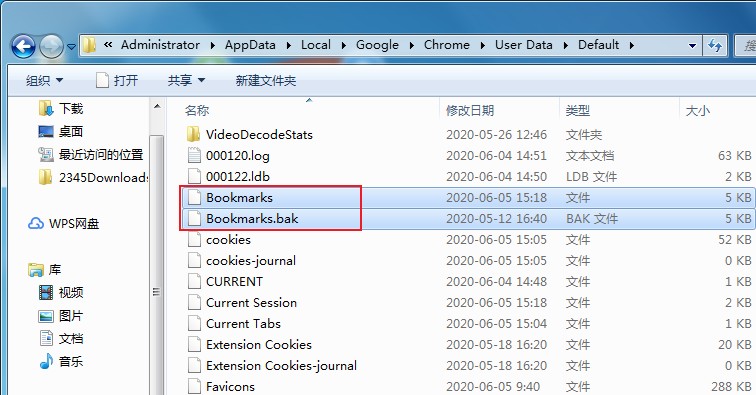
3、首先将“bookmarks”文件和“bookmarks.bak”都复制备份一下,然后将“bookmarks.bak”文件重命名为“bookmarks”并粘贴到之前的文件夹中覆盖掉原来的“bookmarks”文件,之后重新打开谷歌浏览器就可以发现书签已经恢复为删除前的状态了;
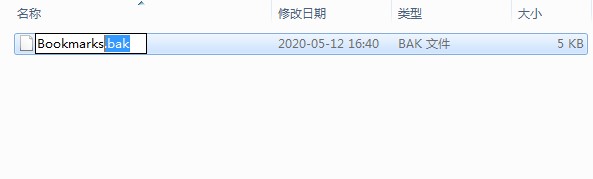
以上就是最新谷歌浏览器恢复误删书签的方法,如果你不小心删除了自己谷歌浏览器中的书签,可以使用上面的方法来进行恢复哦。